Eliminación de pantallas principales, Cómo mover las pantallas principales, Ajustes de la pantalla principal predeterminada – Huawei Mate 9 Pro Manual del usuario
Página 30
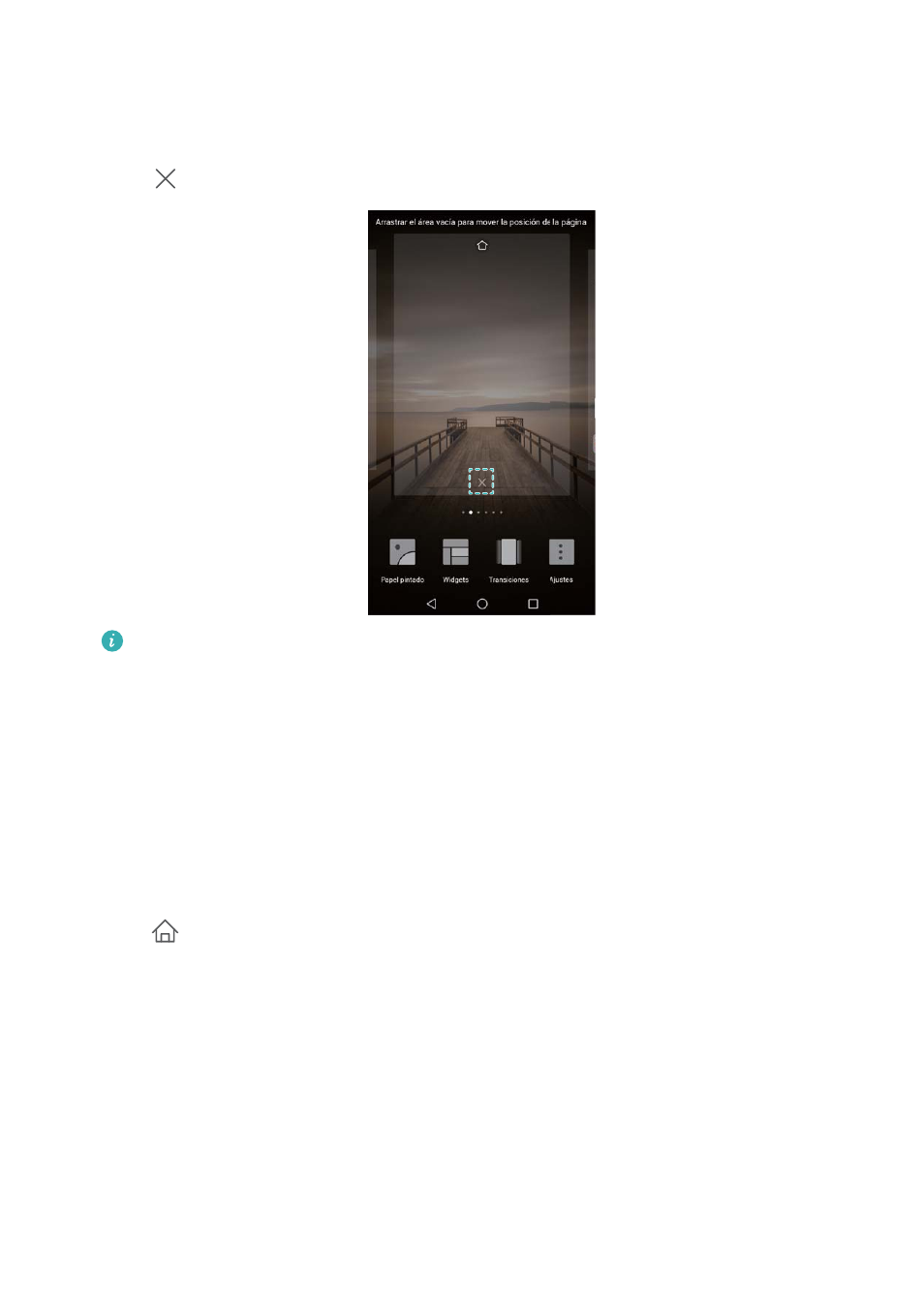
Eliminación de pantallas principales
1
En la pantalla principal, pellizque juntando dos dedos para abrir el editor de la pantalla
principal.
2
Pulse
en una pantalla vacía para eliminarla.
No se pueden eliminar pantallas principales si contienen aplicaciones o widgets.
Cómo mover las pantallas principales
1
En la pantalla principal, pellizque juntando dos dedos para abrir el editor de la pantalla
principal.
2
Mantenga pulsada la pantalla principal que desea mover y arrástrela a la ubicación deseada.
Ajustes de la pantalla principal predeterminada
1
En la pantalla principal, pellizque juntando dos dedos para abrir el editor de la pantalla
principal.
2
Pulse
en la parte superior de una pantalla principal para configurar la pantalla principal
seleccionada como predeterminada.
Pantalla
24